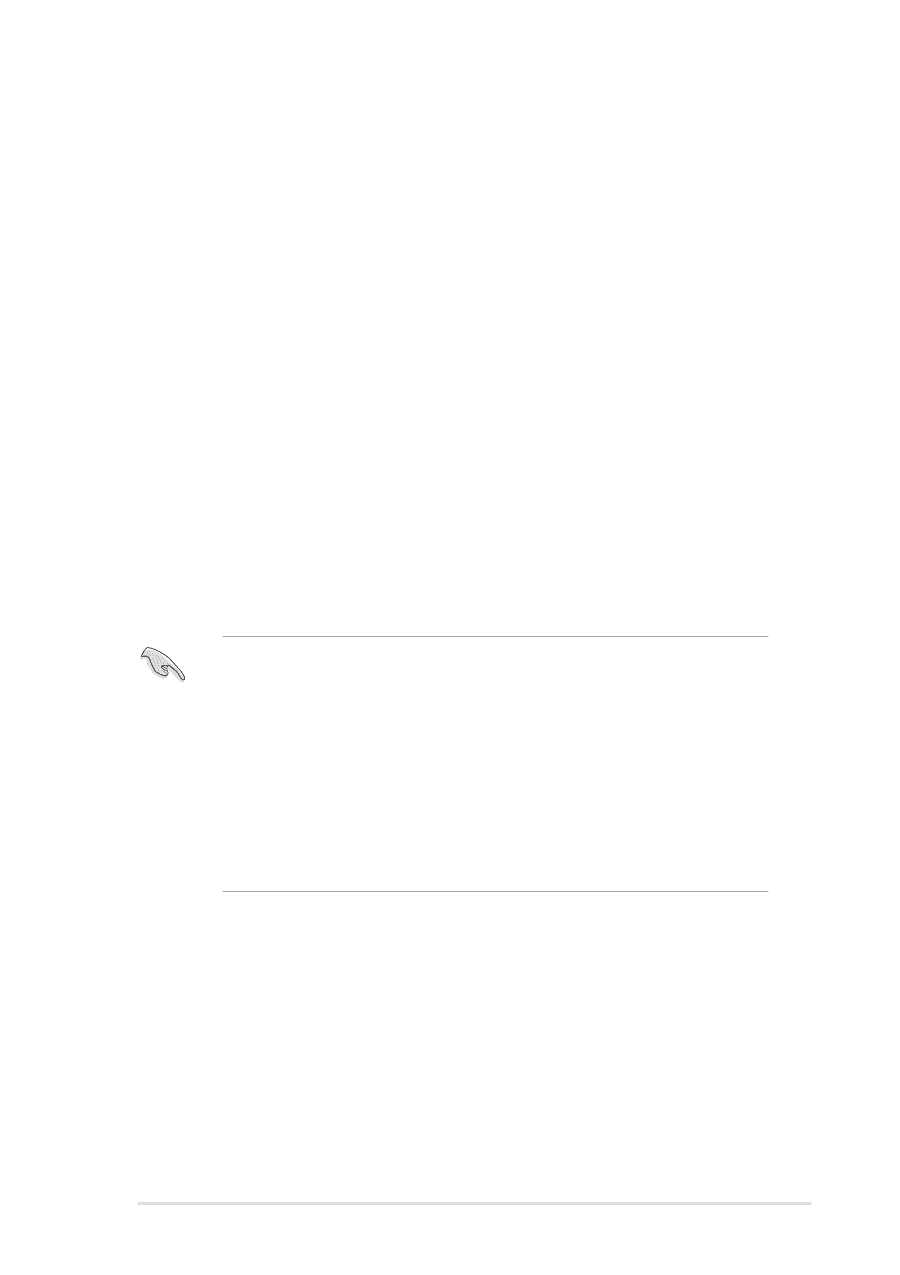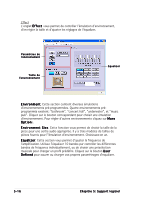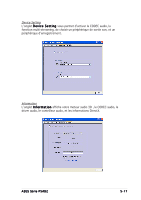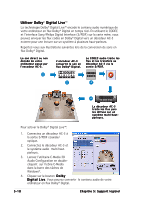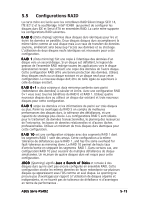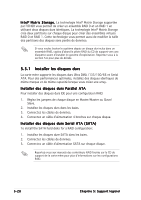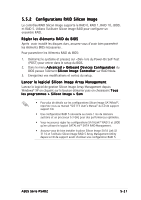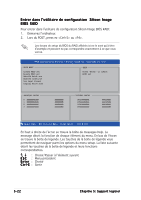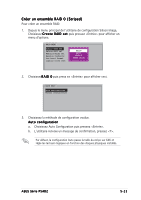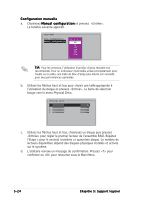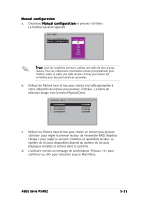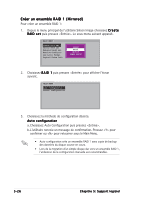Asus P5AD2 Premium Motherboard Installation Guide - Page 133
Configurations RAID Silicon Image
 |
View all Asus P5AD2 Premium manuals
Add to My Manuals
Save this manual to your list of manuals |
Page 133 highlights
5.5.2 Configurations RAID Silicon Image Le contrôleurRAID Silicon Image supporte le RAID 0, RAID 1, RAID 10, JBOD, et RAID 5. Utilisez l'utilitaire Silicon Image RAID pour configurer un ensemble RAID. Régler les éléments RAID du BIOS Après avoir installé les disques durs, assurez-vous d'avoir bien paramétré les éléments BIOS nécessaires . Pour paramétrer les éléments RAID du BIOS: 1. Démarrez le système et pressez sur lors du Power-On Self-Test (POST) pour entrer dans le setup du BIOS. 2. Dans le menu A d v a n c e d > O n b o a r d D e v i c e s C o n f i g u r a t i o n du BIOS passez l'élément S i l i c o n I m a g e C o n t r o l l e r sur RAID Mode. 3. Enregistrez vos modifications et sortez du setup. Lancer le logiciel Silicon Image Array Management Lancez le logiciel de gestion Silicon Image Array Management depuis Windows® XP en cliquant sur le bouton démarrer puis en choisissant T o u s les programmes > Silicon Image > Sam • Pour plus de détails sur les configurations Silicon Image SATARaid™, reportez-vous au manuel "Sil3114 User's Manual" du CD de support support CD. • Une configuration RAID 5 nécessite au moins 1 Go de mémoire système et un proceseur à 3 GHz pour des performances optimales. • Vous ne pouvez régler les configurations SATALink™ RAID 5 et JBOD qu'en utilisant le logiciel SATALink™ SATA RAID Management. • Assurez-vous de bien installer le pilote Silicon Image SATA Link Sil 3114 et l'utilitaire Silicon Image RAID 5 Array Management Utility depuis le CD de support avant d'utiliser une configuration RAID 5. ASUS Série P5AD2 5-21